Cara melumpuhkan Cortana di Windows 10
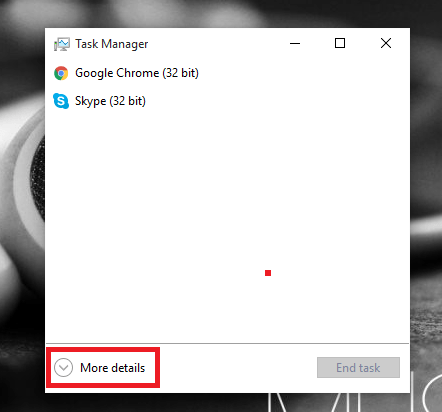
- 2432
- 134
- Noah Torp
Cortana adalah ciri baru yang ditambahkan ke Windows 10 yang mempunyai fungsi yang kuat seperti menetapkan peringatan, mengambil input dalam bentuk seperti gerak isyarat, suara dan lain -lain dan membantu anda mencari kandungan untuk cadangan berharga. Malah, ia adalah pembantu peribadi kepada Windows 10. Tetapi kemudian ia mempunyai kelemahan sendiri kerana ia mungkin tidak disokong di rantau anda dan ia menggunakan banyak jalur lebar rangkaian anda kerana ia selalu berjalan di latar belakang. Anda juga perlu menghubungkan akaun tempatan anda ke akaun Microsoft untuk bekerjasama dengannya.
Sekiranya anda tidak menggunakan Cortana dan anda percaya bahawa ia juga memerlukan beberapa trafik rangkaian anda untuk anda Sambungan meter,maka anda lebih baik dapat menghidupkan diri untuk melumpuhkannya sepenuhnya. Kami memberi anda di sini dengan panduan ringkas untuk melakukan perkara yang sama. Lihatlah bahawa anda dilog masuk sebagai pentadbir sistem anda untuk melakukan perkara yang sama.
Kaedah 1 - Lumpuhkan Cortana sepenuhnya melalui pendaftaran di Windows 10
1 - tekan Kekunci windows + r Untuk membuka larian.
2 - Sekarang, taipkan regedit di dalamnya dan tekan Enter.
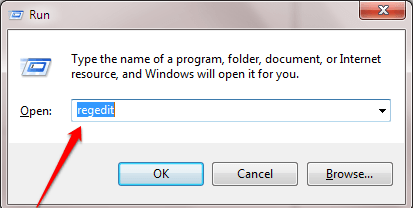
3 - Sekarang, apabila tetingkap Editor Registry dibuka, semak imbas ke lokasi berikut dari menu sebelah kiri.
- Hkey_local_machine
- Perisian
- Dasar
- Microsoft
- Tingkap
- Carian Windows
4 - Sekiranya anda tidak menemui "Carian Windows"Kunci (folder) Apabila anda mengembangkan folder Windows, kemudian klik kanan pada folder Windows dan pilih Baru> kunci. Namakan "Carian Windows".
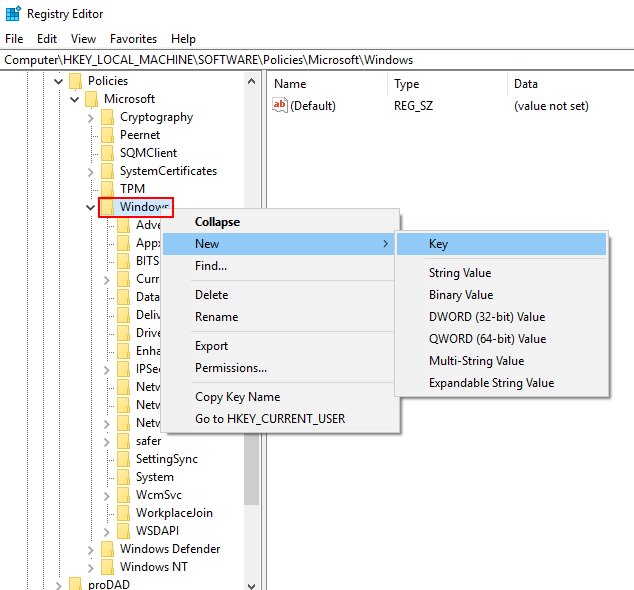
5 - Klik kanan pada "Carian Windows"Kunci (folder) baru dibuat di anak tetingkap kiri dan pilih Nilai baru> dword (32-bit).
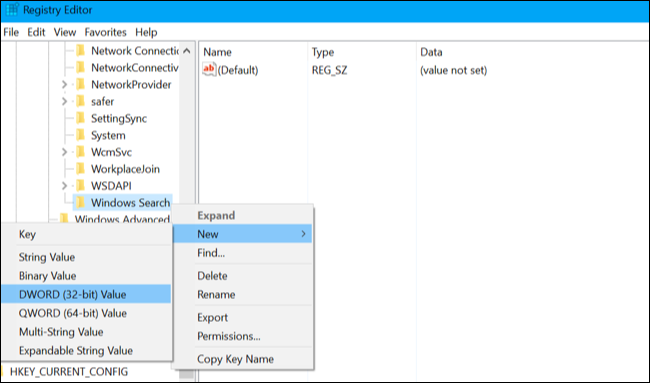
6 - Klik Double Nama Nilai "Membenarkancortana".
7 - Sekarang, klik dua kali di atasnya dan tetapkan nilai kepada "0".
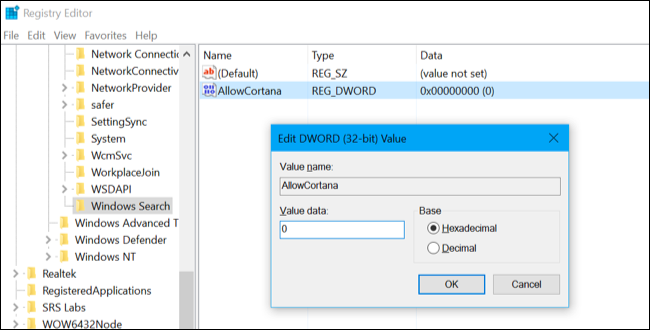
8 - Tutup Editor Pendaftaran dan mulakan semula PC anda untuk akhirnya menghilangkan Cortana di PC anda.
Catatan: - Untuk membolehkan Cortana sekali lagi, semak imbas ke lokasi tersebut di atas di Editor Pendaftaran dan tukar Nilai ke 1.
Kaedah 2 - Lumpuhkan ciri Cortana di Windows 10
Langkah 1:
Lama tekan butang Ctrl+Shift+ESC pada papan kekunci anda yang membuka pengurus tugas. Sekarang, lihat pilihan maklumat lanjut di bawahnya dan klik padanya.
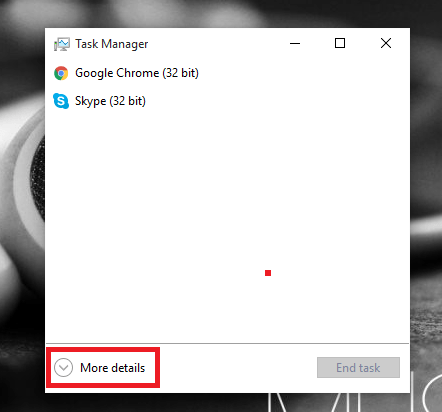
Langkah 2:
Apabila anda berbuat demikian, anda akan menemui senarai pilihan yang dibuka di latar belakang peranti anda.Tatal ke bawah untuk mencari pilihan Cortana dan klik kanan padanya. Klik pada Buka lokasi fail pilihan yang terdapat dalam senarai.
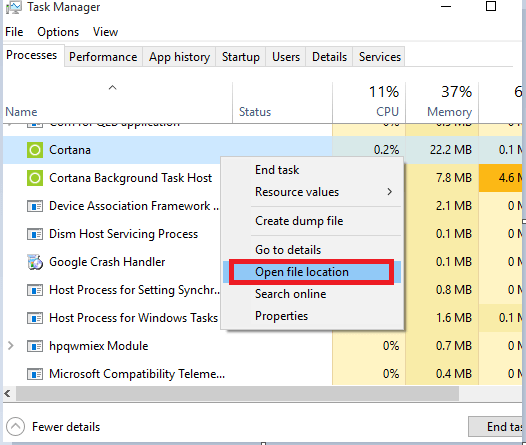
Langkah 3:
Lokasi fail Cortana dibuka.Di sini, anda memerlukan sedikit tugas untuk dilakukan. Namakan semula folder Microsoft.Tingkap. Cortana _ cw5nih2txyeewy ke microsoft.Tingkap.Cortana_cw5nih2txyeewy.tua
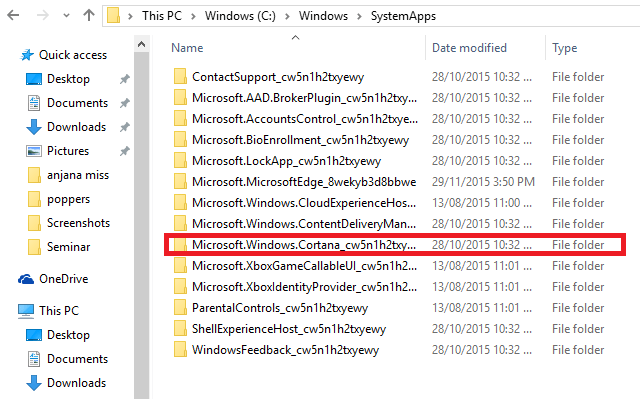
Langkah 4:
Apabila anda melakukan langkah di atas, mesej amaran dengan akses ditolak muncul. Klik pada Ikon Teruskan.
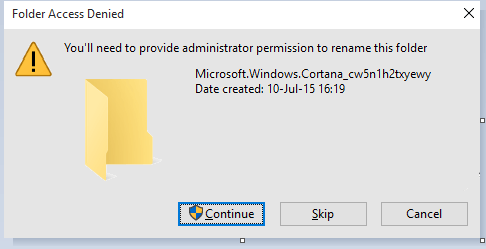
Langkah 5:
Mesej lain yang menandakan fail terbuka di folder lain akan muncul.Cukup langkau untuk beberapa waktu, kembali ke pengurus tugas, klik kanan pada Cortana dan tekan pilihan tugas akhir.
Langkah 6:
Sekarang, kembali ke mesej amaran Tindakan tidak dapat diselesaikan kerana fail atau folder dibuka dalam program lain dan klik pada Butang Cuba Lagi.
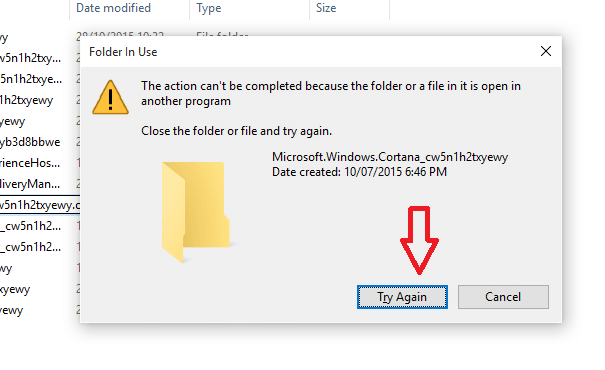
Langkah 7:
Pilih Cortana dari bar tugas dan klik pada Tersembunyi Pilihan dengan mengklik kanan, untuk menyediakan ruang tambahan untuk ikon program lain.
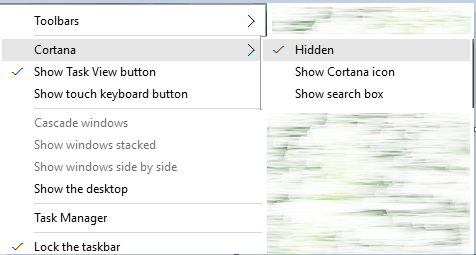
Semoga anda mendapat idea bagaimana untuk melumpuhkan Cortana.
- « Cara menyesuaikan folder akses cepat di Windows 10
- Cara Mengaktifkan Pengurus Profil di Google Chrome pada Windows 10 »

